Hogyan lehet javítani, hogy nincs hang a YouTube-on
A YouTube(YouTube) az egyik legnagyobb webhely, ahol videókat nézhet, és több ezer zeneszámot hallgathat meg rajta. Míg a platform az idő nagy részében jól működik, előfordulhat, hogy olyan problémákkal szembesülhet, mint például, hogy nincs hang a YouTube -on .
Ha a videó lejátssza, de nem hall hangot(you don’t hear any sound) , akkor valószínűleg a rendszerrel vagy a webböngészővel van a probléma. Ha ezeket az elemeket kijavítja a számítógépén, akkor vissza kell térnie a videóihoz, és ma pontosan ezt fogja megtanulni.

Győződjön meg arról, hogy a hangerő nincs kikapcsolva(Ensure Your Volume Is Not Turned Off)
Bár ez a legkézenfekvőbb megoldás, ha nincs hang a YouTube -on , néhány felhasználó rendszerhangja ki van kapcsolva, ami a számítógépén a YouTube -on található hang hiányát okozza. (YouTube)Győződjön meg arról, hogy a rendszer képes bármilyen forrásból származó hang lejátszására. Ellenkező esetben más alkalmazások és platformok, köztük a YouTube , nem fognak tudni lejátszani semmilyen hangot.
A javításhoz alapvetően csak egy gombot kell megnyomnia a billentyűzeten, és a program elvégzi a feladatot.
- A billentyűzeten keresse meg a Némítás(Mute) gombot, amely elnémítja a rendszer hangerejét. Nyomja meg a gombot, és feloldja a számítógép némítását.
- Ha a gomb valamilyen okból nem működik, nyomja meg a Hangerő növelése(Volume Increase) gombot, és feloldja a rendszer némítását.
Győződjön meg róla, hogy nem némította el a videót(Make Sure You Haven’t Muted The Video)
Egy másik nyilvánvaló dolog, amelyről az emberek gyakran megfeledkeznek. Ha az előző videót némító módban nézted, akkor az összes jövőbeli videód is elnémul. Vagyis amíg ki nem kapcsolja a némítási opciót.
- A YouTube webhelyen található videóoldalon kattintson a hangszóró ikonra, és ezzel feloldja a videó némítását.
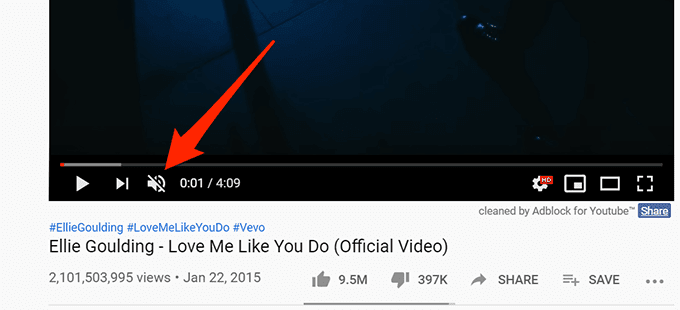
- Ha inkább billentyűkódot szeretne használni, nyomja meg az M billentyűt a billentyűzeten, és feloldja a videó némítását, ha elnémult.

Használjon inkognitóablakot a YouTube hangmentességének javításához(Use An Incognito Window To Fix No Sound On YouTube)
A hanggal és hanggal kapcsolatos problémák általában a rendszer konfigurációjából adódnak. Vannak azonban olyan esetek, amikor egy böngészőprobléma, például túl sok gyorsítótárfájl is okozhatja, hogy miért nincs hang a YouTube -on .
A probléma megoldása a legtöbb modern böngészőben egyszerű, mivel megnyithat egy inkognitóablakot. Ez az ablak nem veszi figyelembe a böngészési előzményeket vagy a gyorsítótár fájljait a webhelyek elérésekor.
- Ha Ön Google Chrome -felhasználó, kattintson a három pontra a jobb felső sarokban, és válassza az Új inkognitóablak(New incognito window ) megnyitása lehetőséget. Ezután nyissa meg a YouTube -ot , és játssza le a videót.
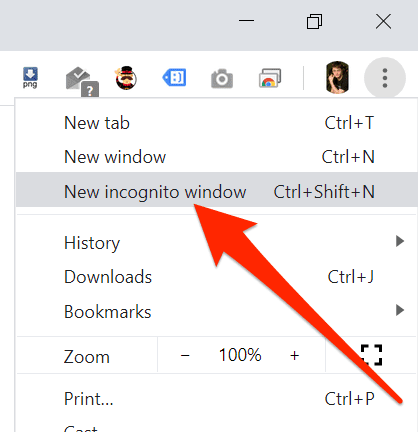
- Ha Ön Firefox felhasználó, kattintson a három vízszintes vonalra a jobb felső sarokban, és válassza az Új privát ablak(New Private Window) lehetőséget.
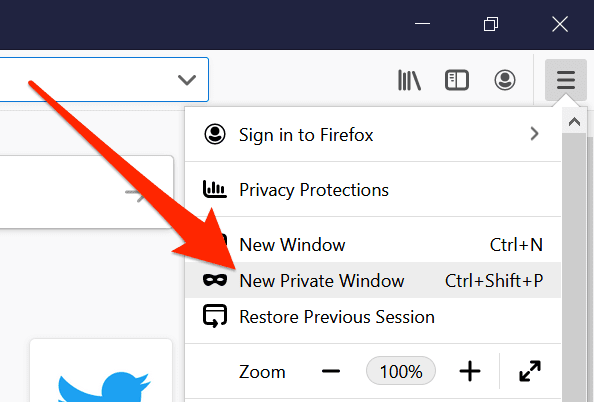
Használjon másik webböngészőt a számítógépén(Use Another Web Browser On Your Computer)
Ha még az inkognitóablak sem oldja meg a „nincs hang” problémát a YouTube -on , érdemes másik böngészőre váltani, hogy megnézze, a probléma továbbra is fennáll-e. Lehetséges, hogy a böngésződben vannak alapvető problémák, és ezért megakadályozza, hogy a YouTube hangokat játsszon le.
Ha Ön Chrome -felhasználó, válthat Firefoxra(Firefox) , és megpróbálhatja lejátszani a videót. Ha a videó probléma nélkül játssza le a hangot, akkor valószínűleg az előző böngészőben volt probléma.
Ezután vagy megvárhatja, amíg a fejlesztő frissítést küld a jelenlegi böngészőjéhez, vagy egyszerűen véglegesen átválthat arra a böngészőre, amely együttműködik a YouTube -bal . Ha az utóbbi mellett dönt, akkor nem kell sok gondot okoznia az adatok migrálásával, mivel számos módja van a böngészőfájlok exportálására és az új böngészőbe való behozatalára(export browser files and bring them into your new browser) .
Növelje a hangerőt a Volume Mixerben(Increase Volume In Volume Mixer)
A Volume Mixer egy olyan segédprogram, amely a tálcáról indítható, és lehetővé teszi a hangerő szintjének meghatározását a számítógépén lévő egyes alkalmazásokhoz. Érdemes megnézni, hogy az aktuális böngésző hangereje le van-e némítva, vagy olyan nagyon alacsony szinten van, hogy nem hall semmit.
- Keresse meg a hang ikont a tálcán, kattintson rá jobb gombbal, és válassza ki a Hangerőkeverő megnyitása(Open Volume mixer) lehetőséget .
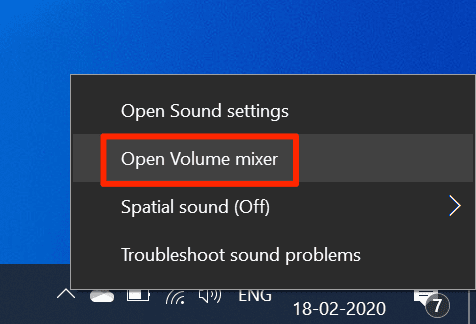
- A következő képernyőn, az Alkalmazások(Applications) részben láthatja az egyes alkalmazások hangerejét. Győződjön meg arról, hogy böngészője jelenleg nyitva van, hogy megjelenjen ebben a listában.
- Miután megtalálta a böngészőt, húzza a hangerő-csúszkát egészen a tetejére. Növeli a hangerőt.
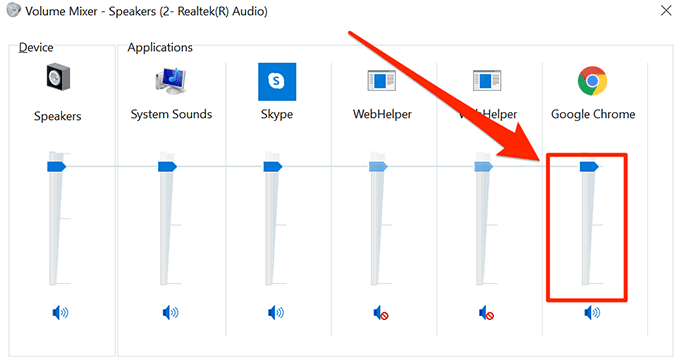
- A videóidnak most gond nélkül kell lejátszania a hangot.
Javítsa ki a hangot a YouTube-on az audio-illesztőprogramok frissítésével(Fix No Sound On YouTube By Updating The Audio Drivers)
Ha nem csak a YouTube -ról van szó, és az egész gépen nincs hangprobléma, érdemes megnézni, hogy az audio-illesztőprogramok naprakészek-e(your audio drivers are up to date) . Végül is ezek az illesztőprogramok azok, amelyek miatt a számítógép hangokat játszik le, és frissítenie kell őket, ha elavulttá váltak.
- Használja a Cortana keresést az (Cortana)Eszközkezelő(Device Manager) kereséséhez és megnyitásához .
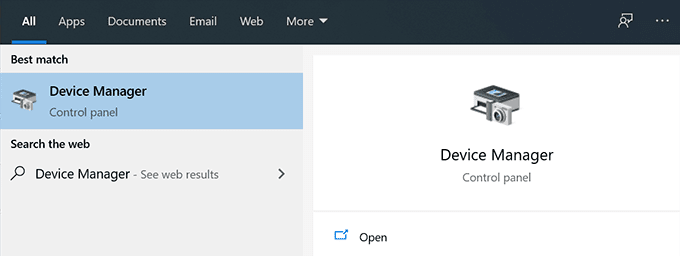
- Bontsa ki a Hang-, videó- és játékvezérlők(Sound, video and game controllers) menüt .
- Keresse meg a hangkártyát a listában, kattintson rá jobb gombbal, és válassza az Illesztőprogram frissítése(Update driver) lehetőséget .
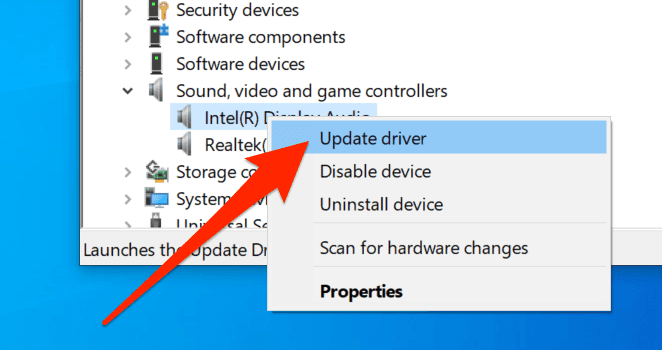
- Meg fogja kérdezni, hogy megadja-e a frissítési fájlokat, vagy automatikusan meg kell találnia a szükséges illesztőprogramokat. Válassza ki a megfelelő lehetőséget, és folytassa vele.

- Az illesztőprogramok frissítése után indítsa újra a számítógépet.
Használja az Audio hibaelhárítót a YouTube hangmentességének javításához(Use Audio Troubleshooter To Fix No Sound On YouTube)
A Windows 10 számos hibaelhárítót tartalmaz, amelyek segítenek a számítógépével kapcsolatos különféle problémák megoldásában. Ezek egyike segít a gépe hangrendszerével kapcsolatos problémák észlelésében, és segítségével megtalálhatja és kijavíthatja a fent említett hibát a számítógépén.
Ha a hangprobléma megoldódott, a továbbiakban nem lesz hang a YouTube -on .
- Keresse meg a Beállítások elemet(Settings) a Cortana keresővel, és nyissa meg.
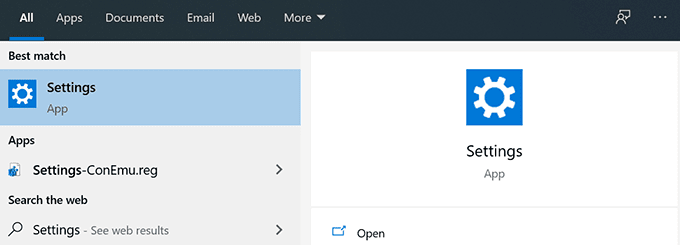
- Kattintson a Frissítés és biztonság(Update & Security) elemre a következő képernyőn.
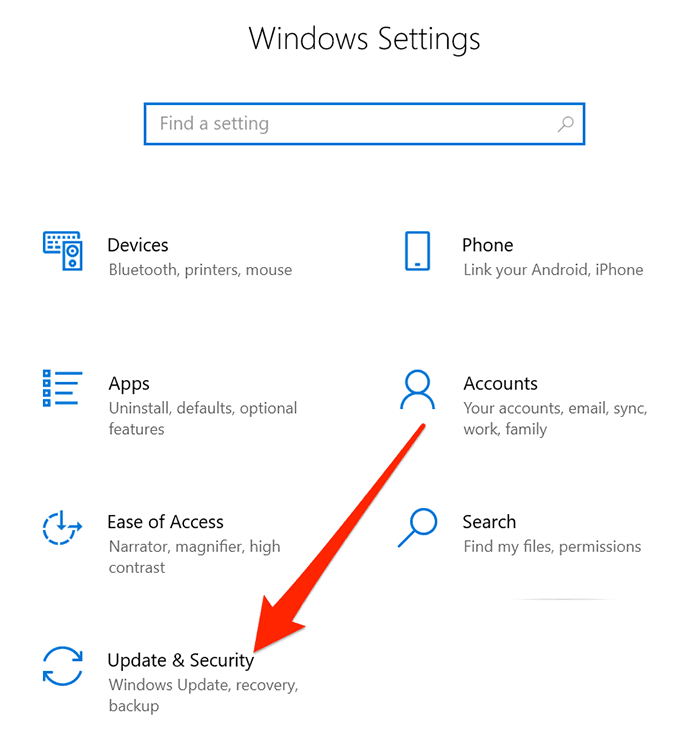
- Válassza a Hibaelhárítás(Troubleshoot) lehetőséget a képernyő bal oldali sávjában.

- Görgessen(Scroll) le a jobb oldali ablaktáblában, kattintson a Hang lejátszása(Playing Audio) elemre , és válassza a Hibaelhárító futtatása(Run the troubleshooter) lehetőséget .

- Várja meg, amíg észleli a problémát, és segít kijavítani.

Szeretnénk tudni, hogy melyik módszer segített kijavítani számítógépén a YouTube -on nincs hang problémát. (YouTube)Válaszát az alábbi megjegyzésekben várjuk.
Related posts
A szaggatott videók kijavítása a YouTube-on
A Disney Plus 83-as hibakód kijavítása
Hogyan tegyük hangosabbá és jobbá a Spotify-t
A RUNUNK13 Hulu hibakód javítása
A Disney+ 73-as hibakód kijavítása
Első YouTube-videó: 10 tipp kezdőknek a legjobb eredményekért
Javítsa ki az üres képernyőt a számítógép megjelenítési beállításainak módosítása után
Javítsa ki a Windows rendszerben hiányzó vagy eltűnt asztali ikonokat
A Netflix 113-as hibájának javítása az Apple TV-n
Az F7701-1003 Netflix hibakód javítása
Hogyan hozhat létre egyéni viszály-státuszt a YouTube, a Twitch és egyebek segítségével
4 módszer a YouTube-videó szöveggé vagy átiratká konvertálására
YouTube-csatorna blokkolása
A térhatású hangrendszer beállítása
A nem betöltődő weboldalak javítása
Videók feltöltése a YouTube-ra – lépésről lépésre
A Winsock hiba javítása és javítása a Windows rendszerben
Az „Oldalhiba nem lapozott területen” hiba elhárítása
Hogyan javíts meg Svchost.exe magas CPU-használatot
Javítás: „A mappa nem törölhető. Engedélyre van szüksége ennek a műveletnek a végrehajtásához”
